Olympus FE-110: Подсоединение фотокамеры к компьютеру
Подсоединение фотокамеры к компьютеру: Olympus FE-110
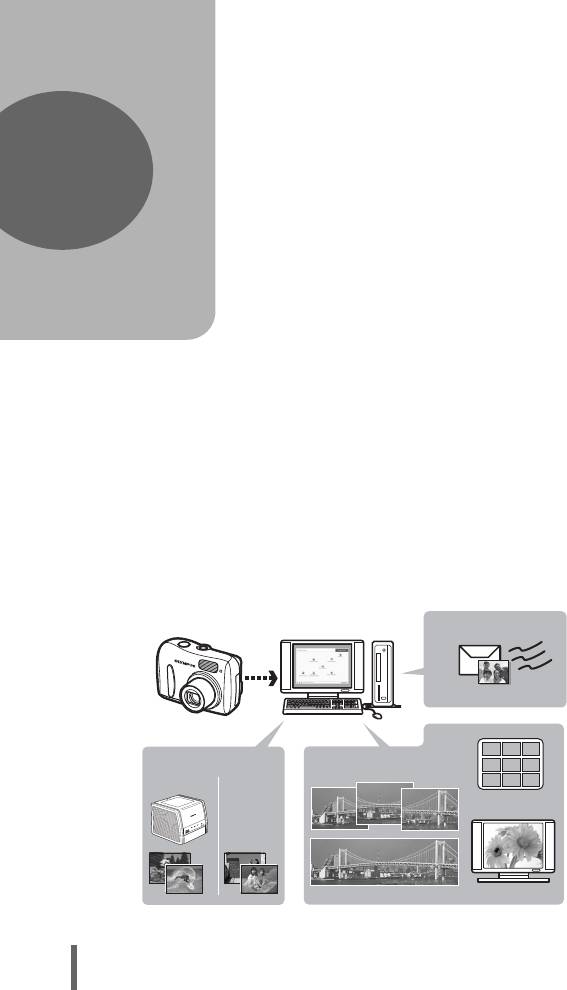
7 Подсоединение фотокамеры к компьютеру
Подсоединение
фотокамеры к компьютеру
7
Просмотр сделанных снимков на
компьютере – лишь один из многих
способов насладиться своими снимками.
Можно распечатывать понравившиеся
снимки, загружать снимки с фотокамеры
в ПК с помощью специального
программного обеспечения для
последующего редактирования или
сортировки по дате или категории, а
также вкладывать снимки в
электронные письма, посылаемые через
Интернет.
Компьютер предоставляет
многочисленные возможности
использования снимков. Можно
просматривать снимки в режиме слайд-
шоу, размещать на домашней странице в
Интернет, создавать фотоальбомы или
использовать понравившийся снимок в
качестве фона для экрана.
Загрузка снимков
Поделиться с друзьями
Электронная почта
Печатание снимков Редактирование снимков
Печать дома
Печать онлайн
Создание фотоальбома
Создание панорам
Фон для экрана
72
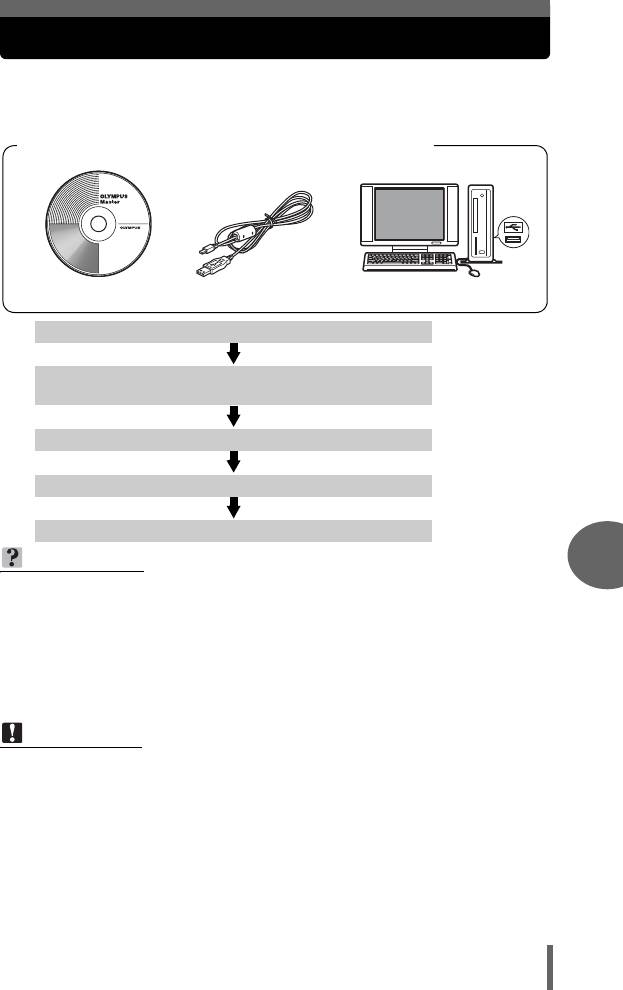
Последовательность действий
С помощью кабеля USB из комплекта фотокамеры можно соединять
ее с компьютером и загружать (пересылать) в компьютер файлы
изображений, используя программу OLYMPUS Master, которая также
входит в комплект фотокамеры.
Перед началом установки подготовьте следующее.
Компакт-диск с программным
Кабель USB
Компьютер, оснащенный портом USB
обеспечением OLYMPUS Master
Установите программу OLYMPUS Master gP. 75
Подсоедините фотокамеру к компьютеру с помощью
gP. 82
кабеля USB
Запустите программу OLYMPUS Master gP. 80
Загрузите файлы снимков в компьютер gP. 82
Отсоедините фотокамеру от компьютера gP. 83
НА ЗАМЕТКУ
7
Подсоединение фотокамеры к компьютеру
Просмотр и редактирование изображений на ПК
→
Для редактирования снимков с помощью графических программ необходимо сначала
загрузить изображения в компьютер. При обработке с помощью некоторых программ
(поворачивание и т.п.) возможно повреждение файлов изображений, если они
находятся на встроенной памяти или на карте памяти.
Если данные не удается загрузить с фотокамеры в ПК при помощи кабеля USB
→
Для загрузки файлов изображений на карте xD-Picture Card можно воспользоваться
дополнительным ПК-адаптером. Более подробная информация находится на веб-сайте
Olympus по адресу, указанному на последней странице обложки.
Примечание
•
При подсоединении фотокамеры к компьютеру рекомендуется использовать сетевой адаптер
переменного тока (приобретается отдельно). Если Вы используете аккумуляторы, убедитесь в
том, что они имеют достаточный заряд. Пока фотокамера соединена (обменивается данными)
с компьютером, она не будет автоматически выключаться. Фотокамера выключится, когда
аккумулятор полностью разрядится, какая бы операция при этом не выполнялась. Это может
привести к неполадкам в работе компьютера, а также к потере данных передаваемого
изображения (файла).
•
Нельзя выключать фотокамеру, пока она подсоединена к компьютеру. Это может привести к
неполадкам в работе компьютера.
•
Если фотокамера подсоединена к компьютеру через концентратор USB, возможна
нестабильная работа в случае неполной совместимости компьютера и концентратора. В этом
случае не используйте концентратор, а подсоедините фотокамеру прямо к компьютеру.
73
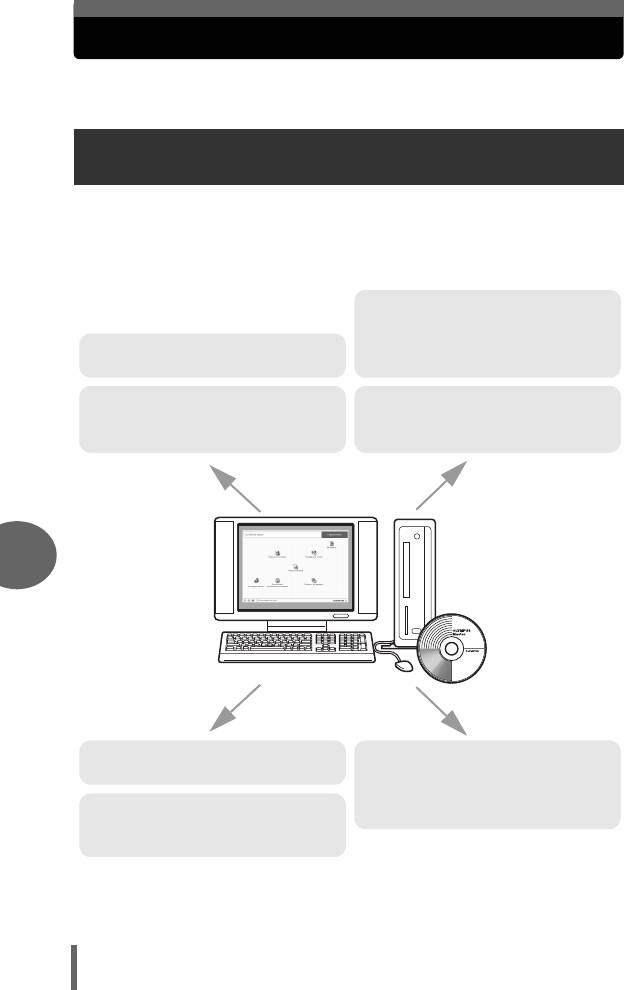
Использование OLYMPUS Master
Установите с прилагаемого компакт-диска программу OLYMPUS
Master для редактирования и упорядочивания файлов изображений.
Что представляет собой программа OLYMPUS
Master?
Программа OLYMPUS Master является приложением для редактирования на
компьютере изображений, сделанных цифровой фотокамерой. После
установки этой программы, на компьютере можно выполнять следующие
операции:
Упорядочивание изображений
Для упорядочивания изображений
можно использовать календарный
Загрузка изображений с карты
дисплей. Найдите нужное изображение
памяти или других носителей
по дате или ключевому слову.
Просмотр изображений и видеозаписей
Редактирование изображений
Можно запустить слайд-шоу и
Можно поворачивать, обрезать
просматривать видеозаписи.
изображения и менять их размер.
7
Редактирование изображений с помощью
Создание панорамных
фильтра и функций коррекции
изображений
Можно составлять панорамные
изображения из снимков, сделанных в
Печать изображений
панорамном режиме.
Можно печатать снимки и создавать
индексы, календари и открытки.
Подробная информация о функциях и операциях, отличных от
вышеуказанных, приведена в руководстве “Справка” и руководстве
пользователя OLYMPUS Master.
74
Подсоединение фотокамеры к компьютеру
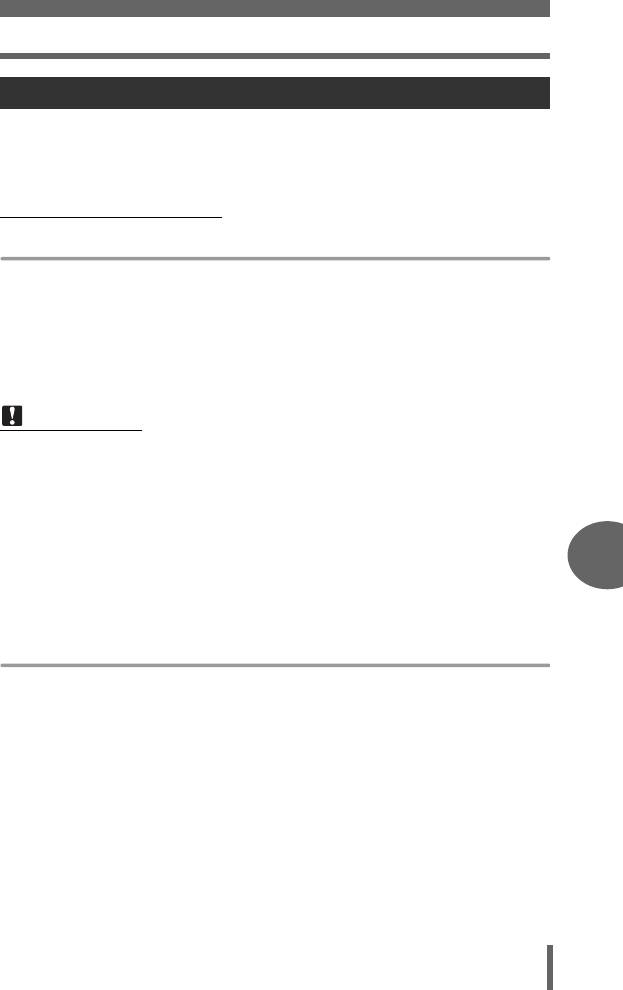
Использование OLYMPUS Master
Установка OLYMPUS Master
Перед установкой программы OLYMPUS Master убедитесь, что Ваш
компьютер отвечает нижеуказанным требованиям к системе. Информация о
более новых операционных системах находится на веб-сайте Olympus по
адресу, указанному на последней странице обложки.
(Операционная среда
Windows
ОС Windows 98SE/Me/2000 Professional/XP
Процессор Pentium III 500 МГц или выше
ОЗУ 128 МБ или больше (рекомендуется не менее 256
МБ)
Емкость жесткого диска 300 МБ или больше
Разъем Порт USB
Монитор 1024 × 768 пикселов, 65536 цветов или больше
Примечание
• Перенос данных в компьютер гарантирован только в том случае, если его
ОС установлена на заводе-изготовителе.
• Для установки программы в системе Windows 2000 Professional/XP
необходимо быть зарегистрированным с правами администратора.
• На компьютере должны быть установлены обозреватель Internet Explorer
и программа QuickTime 6 или более поздняя версия.
• Windows XP обозначает Windows XP Professional/Home Edition.
7
• Windows 2000 обозначает Windows 2000 Professional.
Подсоединение фотокамеры к компьютеру
• При использовании Windows 98SE драйвер USB устанавливается
автоматически.
Macintosh
ОС Mac OS X 10.2 или более поздняя
Процессор Power PC G3 500 МГц или выше
ОЗУ 128 МБ или больше (рекомендуется не менее 256
МБ)
Емкость жесткого диска 300 МБ или больше
Разъем Порт USB
Монитор 1024 × 768 пикселов, 32000 цветов или больше
75
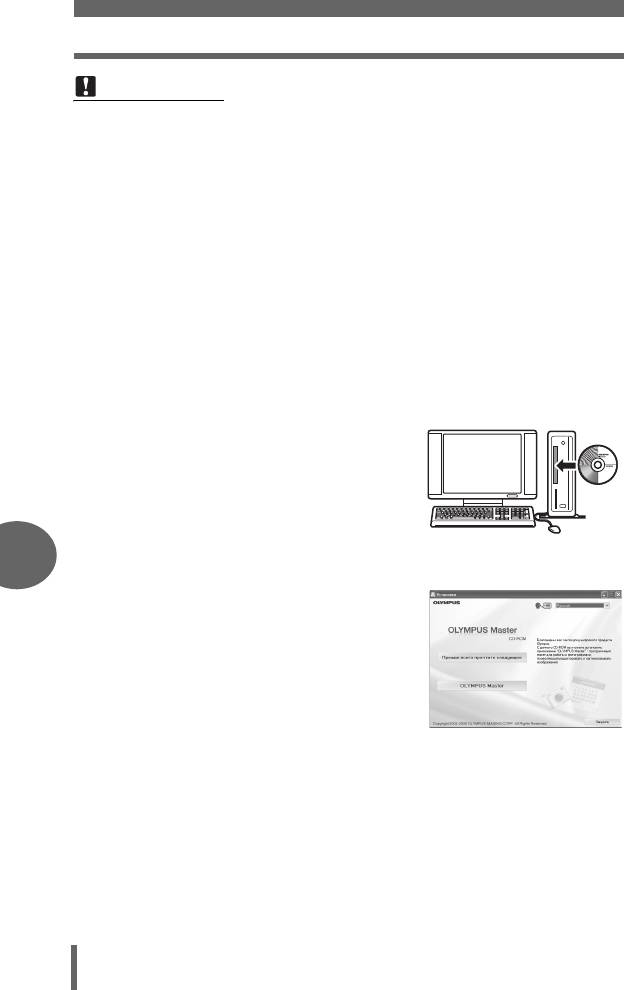
Использование OLYMPUS Master
Примечание
• Работоспособность гарантируется, если только Macintosh оснащен
встроенными портом USB.
• Должны быть установлены программы QuickTime 6 или более поздняя и
Safari 1.0 или более поздняя.
• Перед выполнением следующих операций убедитесь, что носитель
удален (для этого перетащите его мышью на значок корзины).
Несоблюдение этого правила может дестабилизировать работу
компьютера и потребовать его перезагрузки.
• Отсоединение кабеля, соединяющего фотокамеру и компьютер
• Выключение фотокамеры
• Открытие крышки отсека аккумулятора/карты фотокамеры
• Русскоязычная версия OLYMPUS Master может использоваться только в
Windows.
Windows
1 Вставьте компакт-диск в
дисковод.
• Отобразится окно установки
программы OLYMPUS Master.
• Если окно не появляется, дважды
щелкните на значке “Мой
компьютер”, а затем на значке
7
компакт-диска.
2 Щелкните на “OLYMPUS
Master”.
• Отобразится окно установки
программы QuickTime.
• Для использования OLYMPUS
Master необходима программа
QuickTime. Если программа
QuickTime версии 6 или более
поздней уже установлена на
компьютере, окно QuickTime не
отображается. В этом случае
перейдите к этапу 4.
76
Подсоединение фотокамеры к компьютеру
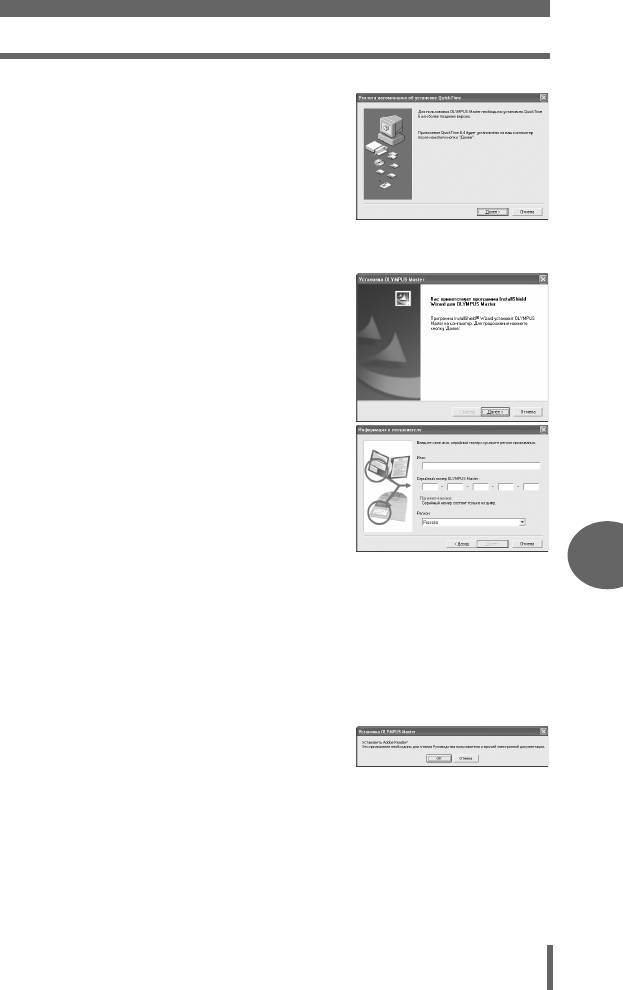
Использование OLYMPUS Master
3 Щелкните на “Далее” и
следуйте инструкциям на
экране.
• Отображается лицензионное
соглашение QuickTime. Прочитайте
его, а затем щелкните “Принимаю”
для запуска установки.
• Отобразится окно установки
программы OLYMPUS Master.
4 Следуйте инструкциям на
экране.
• Отображается лицензионное
соглашение OLYMPUS Master.
Прочитайте его, а затем щелкните
“Да” для запуска установки.
• В отобразившемся диалоговом окне
“Информация о пользователе”
введите свое имя (фамилию) в поле
“Имя” и серийный номер программы
OLYMPUS Master в поле “Серийный
номер OLYMPUS Master”,
выберите регион и щелкните “Далее”.
Серийный номер указан на наклейке,
расположенной на упаковке
7
компакт
-диска.
Подсоединение фотокамеры к компьютеру
• При отображении лицензионного соглашения
DirectX прочитайте его и
щелкните “Да”.
• Отобразится окно с вопросом, хотите ли Вы установить программу
Adobe Reader. Программа Adobe Reader необходима для чтения
руководства пользователя OLYMPUS Master. Если программа Adobe
Reader уже установлена на компьютере, это окно не отображается.
5 Щелкните “OK” для установки
Adobe Reader.
• Для отмены установки щелкните
“Отмена”. Перейдите к этапу 7.
• Отобразится окно установки программы Adobe Reader. Следуйте
инструкциям на экране.
77
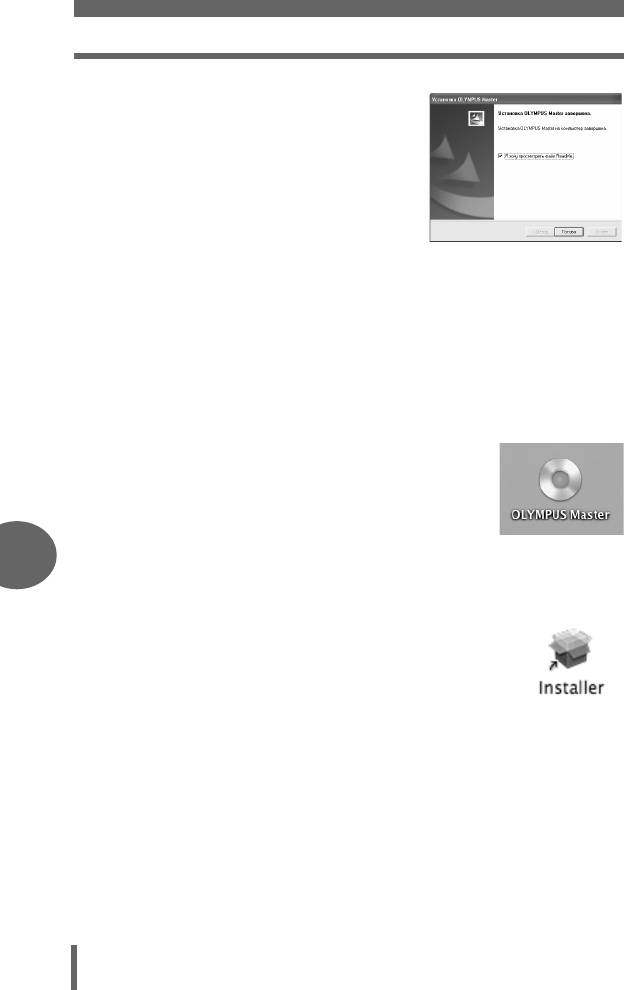
Использование OLYMPUS Master
6 Следуйте инструкциям на
экране.
• Отобразится окно подтверждения
завершения установки. Щелкните
“Готово”.
7 Когда появится окно с вопросом о немедленной
перезагрузке компьютера, выберите опцию
немедленной перезагрузки, а затем щелкните на кнопке
“OK”.
• Компьютер перезагрузится.
• Извлеките компакт-диск из дисковода и сохраните его.
Macintosh
1 Вставьте компакт-диск в
дисковод.
• Отобразится окно компакт-диска.
• Если окно компакт-диска не
отображается, дважды щелкните на
значке компакт-диска на рабочем
столе.
7
2 Дважды щелкните мышью на папке нужного языка.
3 Дважды щелкните на значке “Installer”.
• Запускается программа установки OLYMPUS
Master.
• Следуйте инструкциям на экране.
• Когда отобразится лицензионное соглашение
OLYMPUS Master, прочитайте его, щелкните на
“Продолжить”, а затем на “Принимаю” для запуска
установки.
• Отобразится окно подтверждения завершения установки.
4 Щелкните “Готово”.
• Отображается первое окно.
5 Щелкните “Перезагрузка”.
• Компьютер перезагрузится.
• Извлеките компакт-диск из дисковода и сохраните его.
78
Подсоединение фотокамеры к компьютеру
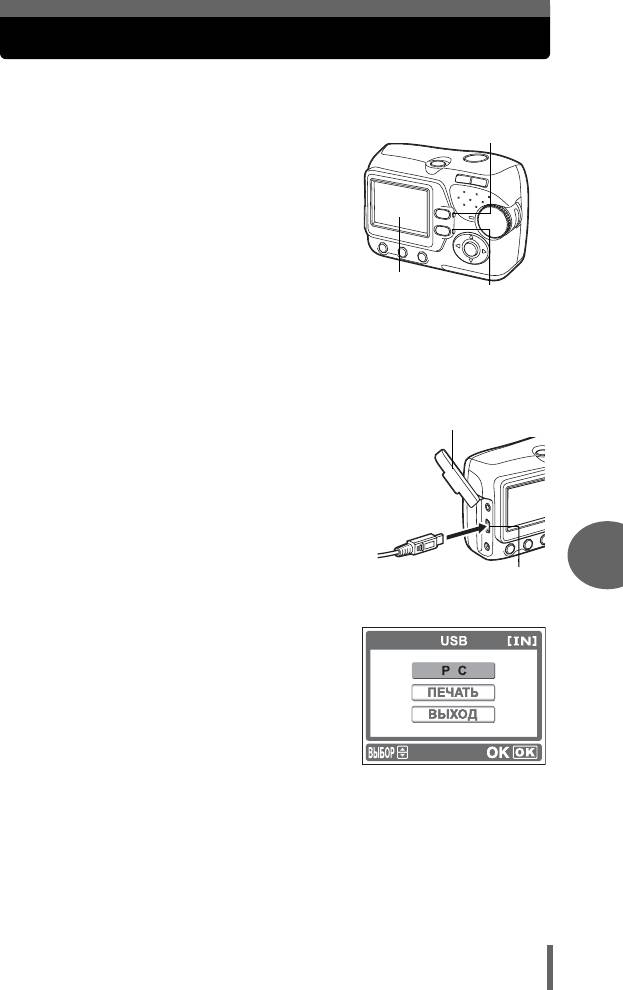
Подсоединение фотокамеры к компьютеру
Соедините фотокамеру с компьютером при помощи прилагаемого
кабеля USB.
1 Убедитесь, что фотокамера
Оранжевый индикатор
выключена.
• Монитор не светится.
• Зеленый и оранжевый индикаторы на
фотокамере не светятся.
• Объектив задвинут.
Монитор
Зеленый
индикатор
2 Вставьте разъем кабеля USB в порт USB компьютера.
• О расположении порта USB см. в руководстве по эксплуатации
компьютера.
3 Вставьте второй разъем кабеля
Крышка разъема
USB в разъем USB фотокамеры.
• Фотокамера включается и на
фотокамере светится зеленый
индикатор.
• Включится монитор и на нем
отобразится окно выбора
подсоединения USB.
7
Разъем USB
Подсоединение фотокамеры к компьютеру
4 Выберите [PC] и нажмите i.
5 Фотокамера распознается компьютером.
•Windows
При первом подсоединении фотокамеры к компьютеру он пытается
распознать фотокамеру. Щелкните “OK” для закрытия отображаемого
сообщения. Фотокамера распознается как “Съемный диск”.
79
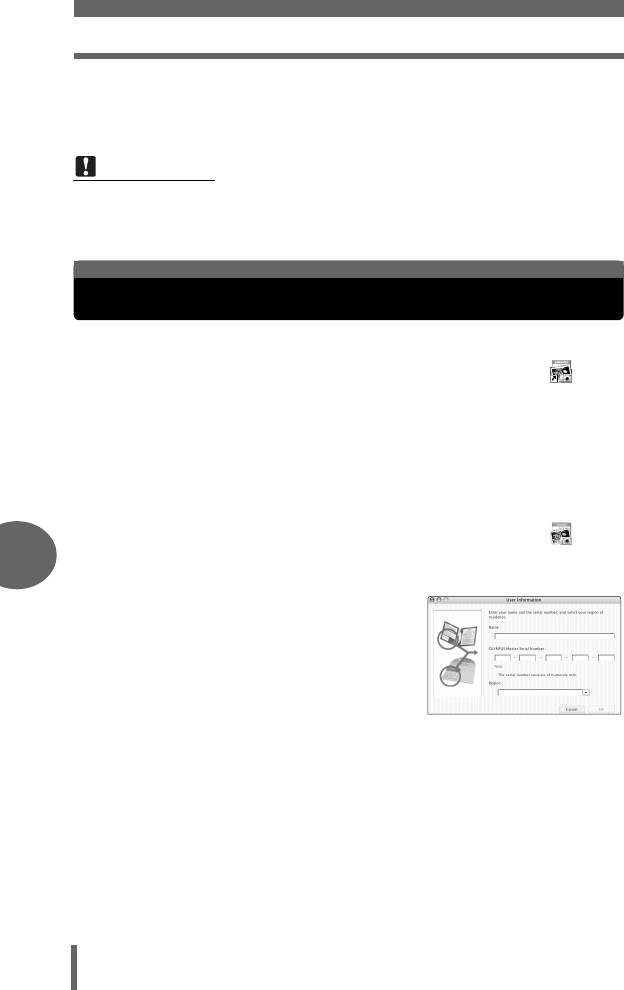
Запуск программы OLYMPUS Master
•Macintosh
Программа iPhoto является стандартным приложением для
упорядочивания цифровых изображений. При первом подсоединении
цифровой фотокамеры автоматически запускается программа iPhoto.
Закройте ее и запустите программу OLYMPUS Master.
Примечание
• Пока фотокамера подсоединена к компьютеру, ее функции будут
недоступны.
Запуск программы OLYMPUS Master
Windows
1 Дважды щелкните на значке “OLYMPUS Master” на
рабочем столе.
• Отобразится главное меню.
• При первом после установки запуске программы OLYMPUS Master
перед главным меню отображается диалоговое окно “Регистрация”.
Заполните регистрационную форму, следуя приглашениям.
Macintosh
1 Дважды щелкните на значке “OLYMPUS Master” в
папке “OLYMPUS Master”.
7
• Отобразится главное меню.
• При первом после установки
запуске программы OLYMPUS
Master перед главным меню
отображается диалоговое окно
“User Information” (Информация о
пользователе). Введите свое имя
(фамилию) в поле “Name” и
серийный номер программы
OLYMPUS Master в поле
“OLYMPUS Master Serial Number”, а затем выберите свой регион.
• После диалогового окна “User Information” (Информация о
пользователе) отображается диалоговое окно “Registration”
(Регистрация). Заполните регистрационную форму, следуя
приглашениям.
80
Подсоединение фотокамеры к компьютеру

Запуск программы OLYMPUS Master
(Главное меню OLYMPUS Master
7
1
6
2
3
5
4
1 Кнопка “Перенести снимки”
Служит для загрузки изображений с карты памяти или других носителей.
2 Кнопка “Обзор снимков”
Выводит на экран окно просмотра.
3 Кнопка “Интернет-печать”
Отображается окно он-лайновой печати изображений.
4 Кнопка “Фотопечать в домашних условиях”
Выводит на экран меню печати.
7
5 Кнопка “Создать и передать”
Подсоединение фотокамеры к компьютеру
Выводит на экран меню редактирования.
6 Кнопка “Резервные копии”
Создает резервные копии изображений.
7 Кнопка “Обновить”
Отображает окно для дополнительного обновления до OLYMPUS Master
Plus.
(Для выхода из программы OLYMPUS Master
1 Щелкните на “Выход” в главном меню.
• Программа OLYMPUS Master завершит работу.
81
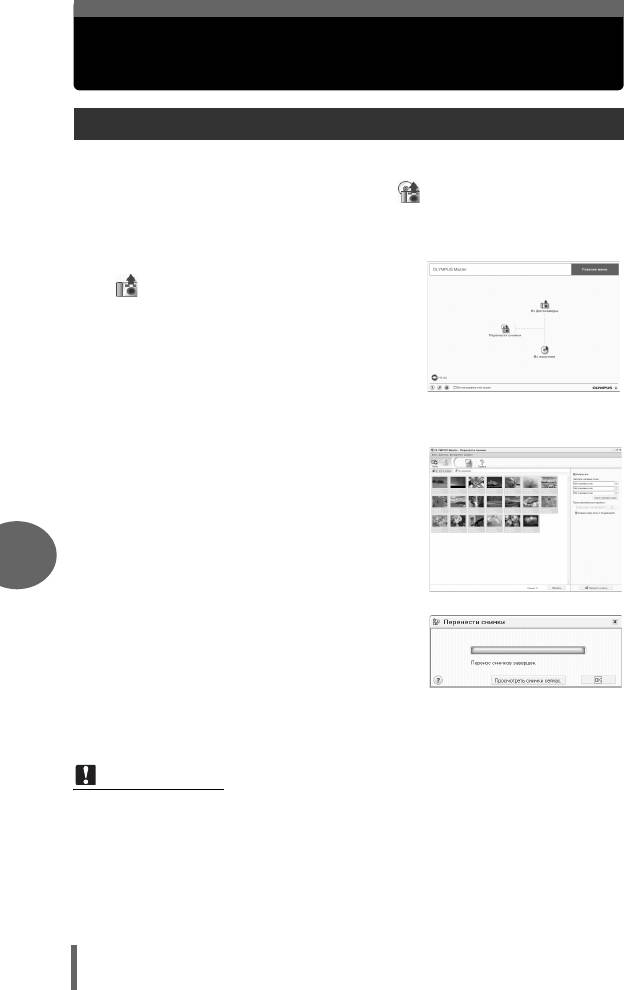
Отображение на компьютере
изображений с фотокамеры
Загрузка и сохранение изображений
Вы можете сохранить в компьютере изображения из фотокамеры.
1 Щелкните “Перенести снимки” в главном меню
OLYMPUS Master.
• Отобразится меню выбора источника.
2 Щелкните “Из фотокамеры”
.
• Отобразится меню выбора
изображений. Отобразятся все
изображения, хранящиеся в
фотокамере.
3 Выберите файлы
изображений и щелкните
“Перенести снимки”.
• Отображается окно с сообщением о
том, что загрузка завершена.
7
4 Щелкните “Просмотреть
снимки сейчас”.
• Все загруженные изображения
отобразятся в окне просмотра.
• Для возврата в главное меню
нажмите кнопку “Меню” в окне
“Обзор”.
Примечание
• Во время загрузки файлов изображений мигает индикатор обращения к
карте. При мигании этого индикатора нельзя выполнять следующие
действия.
• Открытие крышки отсека аккумулятора/карты.
• Извлечение аккумулятора.
• Подсоединение и отсоединение сетевого адаптера переменного тока.
82
Подсоединение фотокамеры к компьютеру
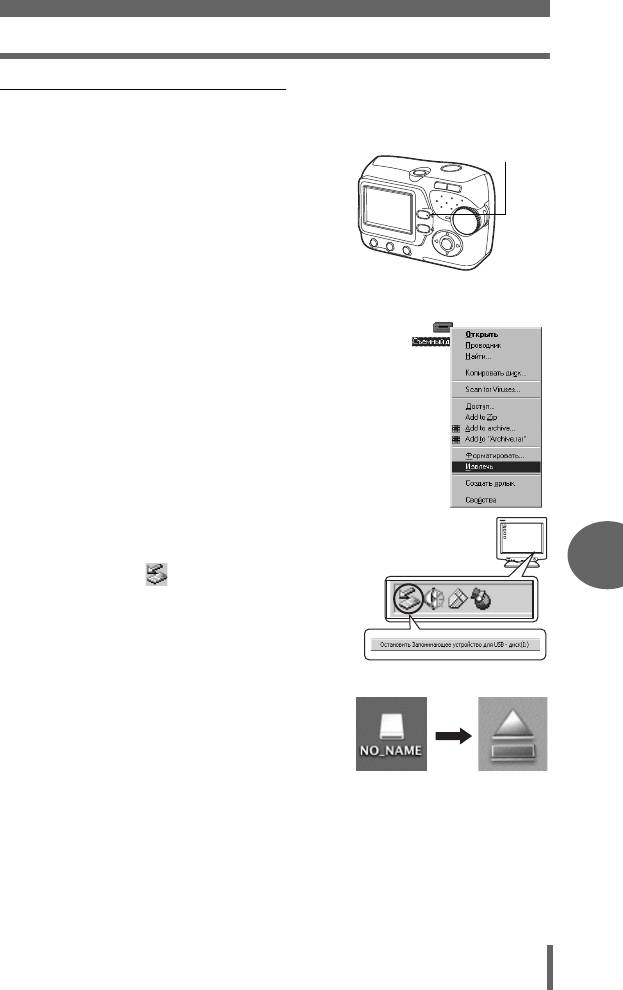
Отображение на компьютере изображений с фотокамеры
(Отсоединение фотокамеры
После загрузки изображений в компьютер можно отсоединить фотокамеру.
1 Убедитесь, что оранжевая
Оранжевый
лампочка на камере
индикатор
перестала мигать.
2 Перед отсоединением кабеля
USB совершите следующие
приготовления.
Windows 98SE
1 Для отображения меню дважды
щелкните на значке “Мой
компьютер” и щелкните правой
кнопкой мыши на значке “Съемный
диск”.
2 Щелкните в меню на “Извлечь”.
Windows Me/2000/XP
1 Щелкните на значке “Отключение
или извлечение аппаратного
7
устройства” на панели задач.
Подсоединение фотокамеры к компьютеру
2 Щелкните на отображающемся
сообщении.
3 После отображения сообщения о
том, что оборудование может быть
безопасно удалено, щелкните “OK”.
Macintosh
1 При перетаскивании по рабочему
столу значка “Untitled” или
“NO_NAME” значок “корзина”
сменяется значком “извлечение”.
Перетащите его на значок
“извлечение”.
83
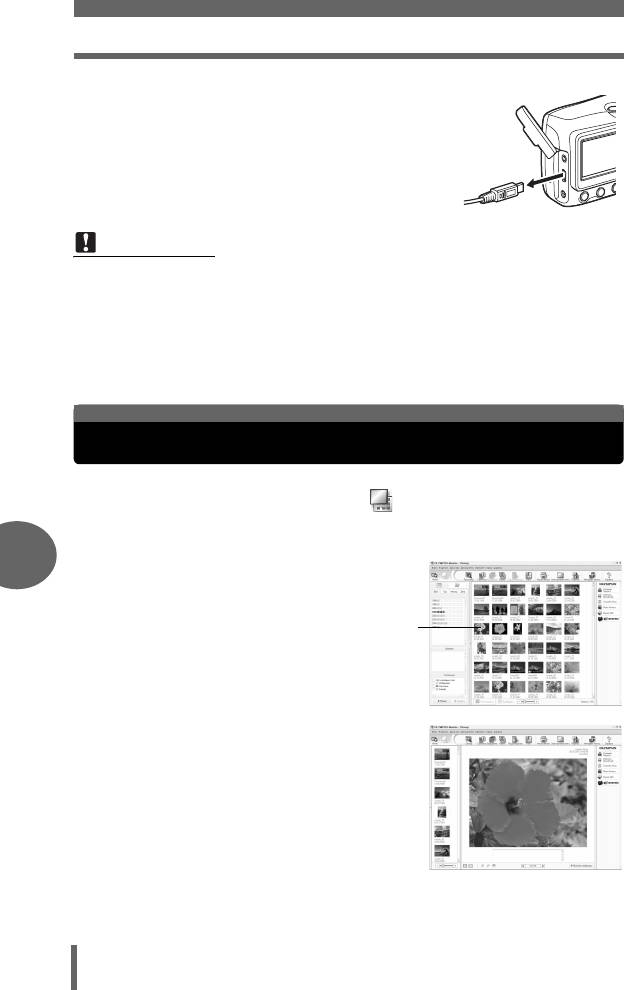
Просмотр фотоснимков и видеозаписей
3 Отсоедините кабель USB от
фотокамеры.
Примечание
• Windows Me/2000/XP: при щелчке на значке “Отключение или
извлечение аппаратного устройства” может отобразиться
предупреждение. Убедитесь, что в данный момент не осуществляется
загрузка данных изображений с фотокамеры в ПК и все приложения
закрыты. Еще раз щелкните на значке “Отключение или извлечение
аппаратного устройства” и отсоедините кабель.
Просмотр фотоснимков и видеозаписей
1 Щелкните “Обзор снимков” в главном меню
OLYMPUS Master.
• Отобразится окно “Обзор”.
7
2 Дважды щелкните на
пиктограмме фотоснимка,
который хотите посмотреть.
Пиктограмма
• Фотокамера переключается в режим
просмотра и снимок увеличивается.
• Для возврата в главное меню
нажмите кнопку “Меню” в окне
“Обзор”.
84
Подсоединение фотокамеры к компьютеру
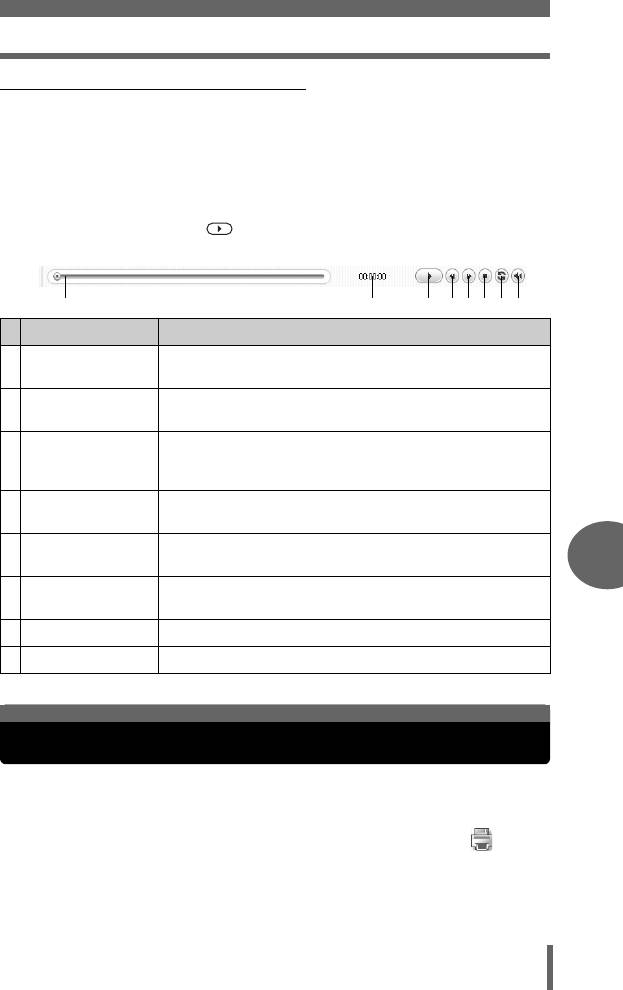
Вывод снимков на печать
(Для просмотра видеозаписей
1 В окне “Обзор” дважды щелкните на пиктограмме
видеозаписи, которую хотите посмотреть.
• Фотокамера переключается в режим просмотра и отображается
первый кадр видеозаписи.
2 Для воспроизведения видеозаписи щелкните на кнопке
воспроизведения в нижней части экрана.
Названия и функции элементов управления приведены ниже.
1 2 3 4 5 6 7 8
Элемент Описание
Ползунок
1
Передвигайте ползунок для выбора кадра.
воспроизведения
Показывает время, истекшее с начала
2 Счетчик времени
воспроизведения.
Кнопка
Запускает воспроизведение видеозаписи. Во время
3
воспроизведения
воспроизведения служит кнопкой паузы.
(паузы)
Кнопка перехода
4
Отображение предыдущего кадра.
назад
Кнопка перехода
5
Отображение следующего кадра.
вперед
7
Подсоединение фотокамеры к компьютеру
Останавливает воспроизведение и возвращает на
6 Кнопка стоп
первый кадр.
7 Кнопка повтора Запускает повторное воспроизведение видеозаписи.
8 Кнопка громкости Отображает ползунок регулировки громкости.
Вывод снимков на печать
Снимки можно печатать из меню фото, индекс, открытка и календарь.
Инструкции ниже относятся к меню фото.
1 Щелкните “Фотопечать в домашних условиях” в
главном меню OLYMPUS Master.
• Отобразится меню печати.
85
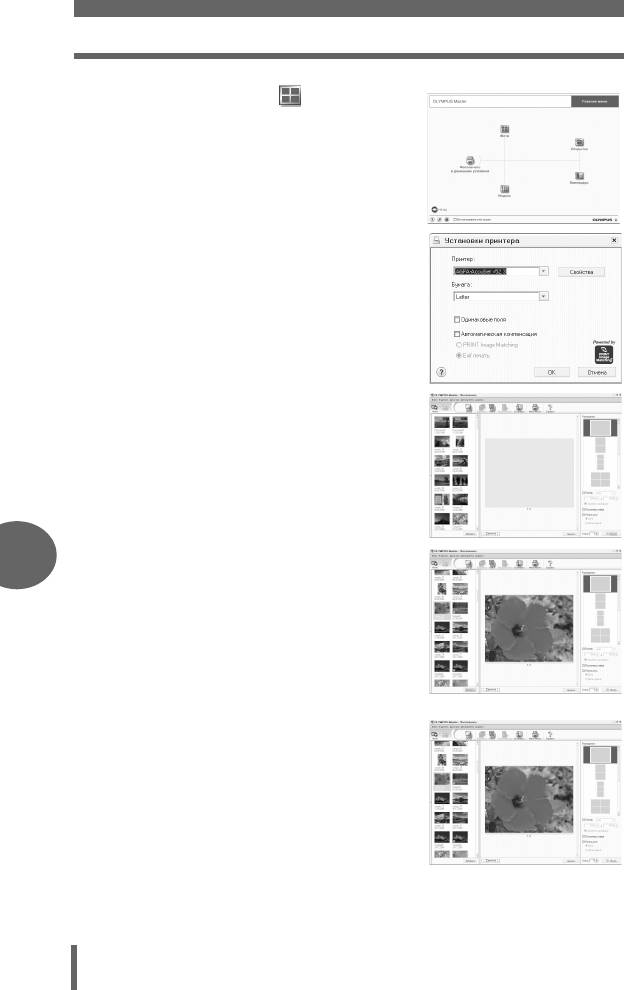
Вывод снимков на печать
2 Щелкните “Фото” .
• Отобразится окно “Фотопечать”.
3 Щелкните на “Установки” в
окне “Фотопечать”.
• Отображается окно настройки
печати. Сделайте необходимые
настройки печати.
4 Выберите макет и размер.
• Для печати вместе со снимками
даты и времени поставьте флажок
“Печать даты” и выберите “Дата” или
“Дата и время”.
5 Выберите пиктограмму
7
изображения, которое хотите
напечатать, и щелкните
“Добавить”.
• Выбранные изображения
отобразятся на макете в режиме
предварительного просмотра.
6 Выберите количество
экземпляров.
86
Подсоединение фотокамеры к компьютеру
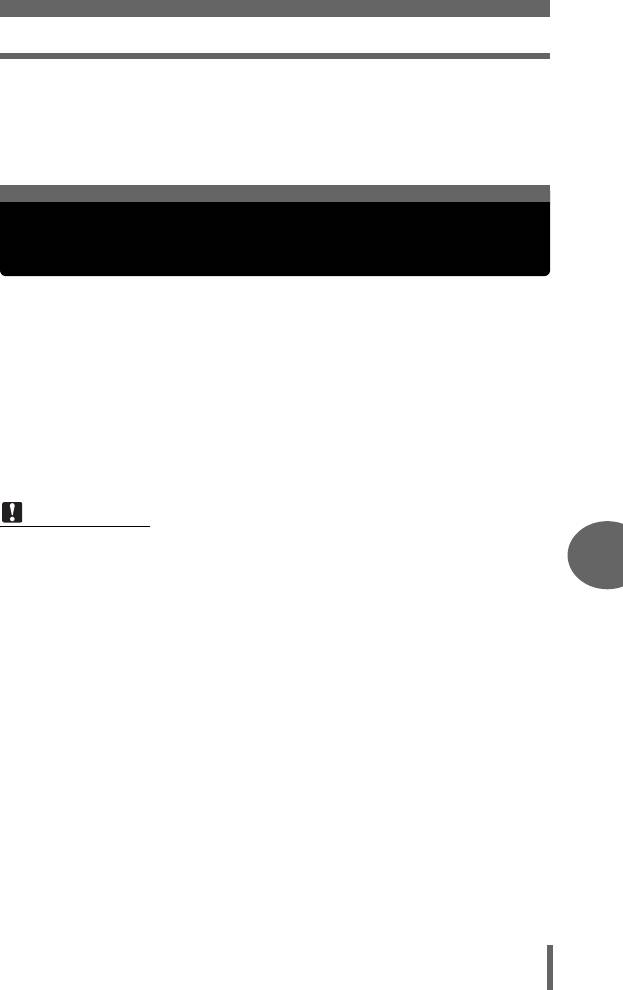
Загрузка изображений в компьютер без использования OLYMPUS Master
7 Щелкните “Печать”.
• Начинается процесс печати.
• Для возврата в главное меню щелкните на
“
Меню
”
в окне “Фотопечать”.
Загрузка изображений в компьютер без
использования OLYMPUS Master
Данная фотокамера совместима со стандартом USB mass storage.
Вы можете подсоединить фотокамеру к компьютеру кабелем USB из
комплекта фотокамеры, чтобы загружать и сохранять файлы
изображений без помощи программы OLYMPUS Master. Соединение
фотокамеры с компьютером при помощи кабеля USB возможно для
следующих операционных систем.
Windows: Windows 98SE/Me/2000 Professional/XP
Macintosh: от Mac ОС 9.0 до 9.2/X
Примечание
• Если компьютер работает в системе Windows 98SE, необходимо
установить драйвер USB. Перед подсоединением фотокамеры к
7
компьютеру посредством кабеля USB дважды щелкните на файлы,
Подсоединение фотокамеры к компьютеру
которые находятся в следующих папках на прилагаемом компакт-диске
OLYMPUS Master.
(Имя дисковода):\USB\INSTALL.EXE
• Передача данных не гарантируется в следующих операционных
системах, даже если компьютер оборудован портом USB.
• Windows 95/98/NT 4.0
• Windows 98SE, обновленная с Windows 95/98
• Mac OS 8.6 и более
ранние версии
• Компьютеры с портом USB, добавленным посредством карты
расширения и т.п.
• Компьютеры с ОС, установленной не на заводе-изготовителе, а также
компьютеры “домашней” сборки.
87
Оглавление
- Полное
- Основные функции
- Советы перед началом съемки
- Съемка
- Просмотр
- Полезные функции
- Печать снимков
- Подсоединение фотокамеры к компьютеру
- Приложение
- Разное






